ppt教程:制作好看的诗词欣赏动画效果
Microsoft office Powerpoint是微软公司设计的演示文稿软件。可以在投影仪或者计算机上进行演示,PPT制作已经成为办公室必备技能之一,ppt中想要制作一个动画,该怎么制作诗词欣赏的动画呢?下面我们就来看看详细的教程。
1、新建一个PPT文档,如何做出下图这样的动画欣赏效果呢?

2、在新建的幻灯片上找到菜单栏中的“插入”,插入一个背景图片。这里选择的是“形状”中的“横卷形”
3、选中插入的横卷形,右键在图片工具中调整背景色、轮廓至感觉合适
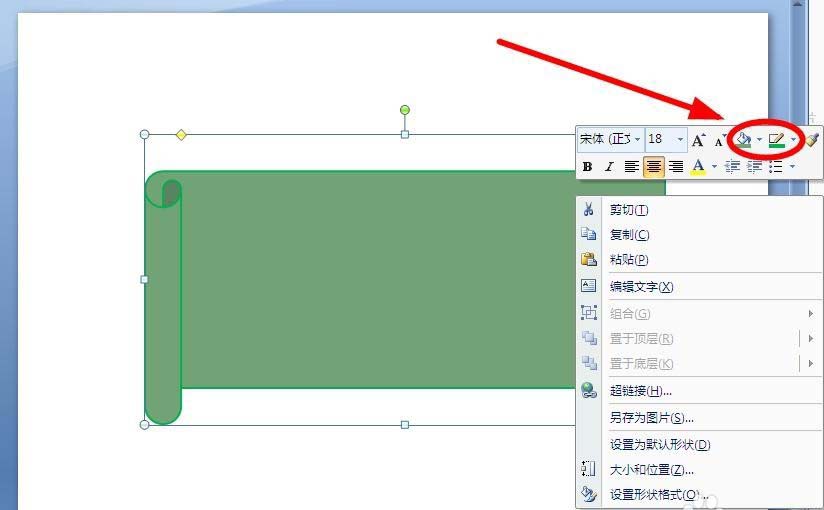
4、找到菜单栏“插入”——“文本框”——“垂直文本框”依次单击,插入一个垂直文本框
5、在文本框中输入诗词名称“静夜思”,调整文字字号大小至合适并设置字体颜色为“黄色”
6、插入第二个垂直文本框并输入“唐 李白”字样,调整字体大小和字体颜色至合适
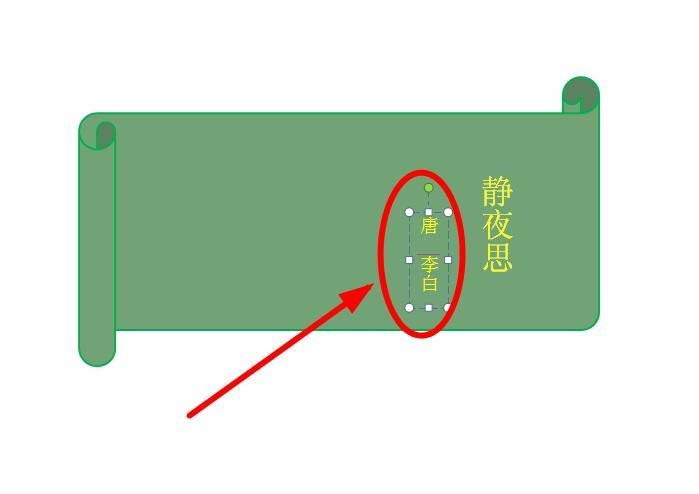
7、插入第三个垂直文本框并输入是的内容,调整字体大小和颜色至合适。从总体审视,拖动三个文本框到合适的位置
8、选中第一个文本框,依次单击“自定义动画”——“添加效果”——“进入”——“随机线条”,把动画设置成随机线条效果
9、选中该动画效果,把“开始”“方向”和“速度”分别设置成“之后”“水平”“中速”
10、类似于第一个文本框的动画设置,选中第二个文本框,单击“自定义动画”中的“添加效果”设置动画效果为“檫除”,依次单击“添加效果”——“进入”——“檫除”,把动画设置成檫除效果
11、双击该文本框的动画效果,调出“檫除”对话框,进行动画的设计
12、“效果”中的方向设置为“自左侧”,“动画文本”设置为“按字母”,“字母间延迟”设置为“100”
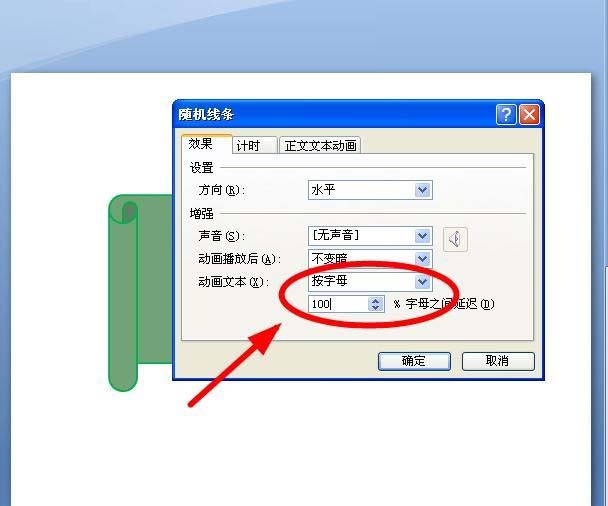
13、选中第三个文本框,找到菜单栏“动画”选项卡单击
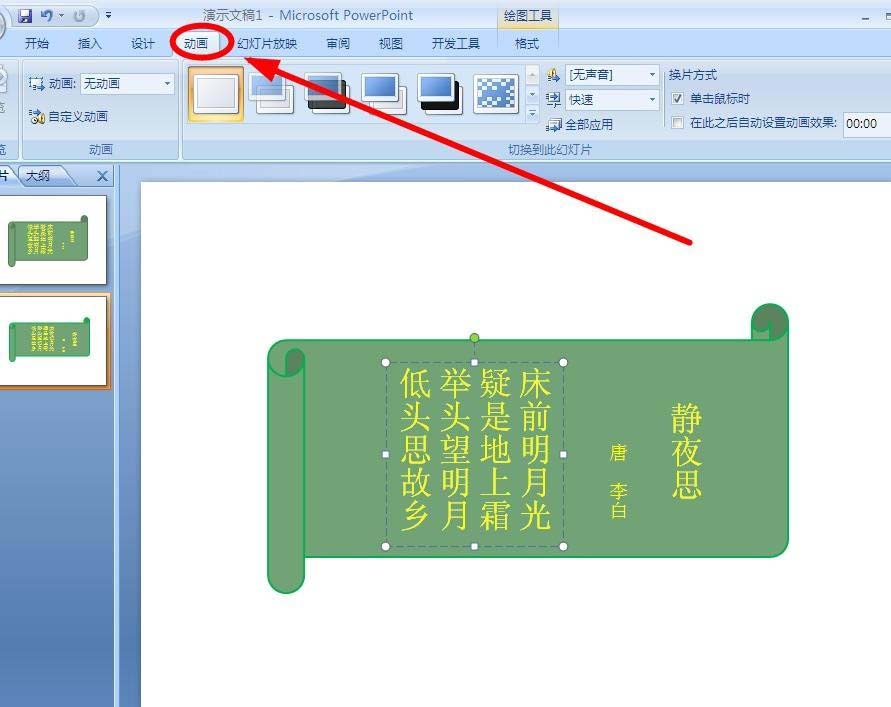
14、依次单击“自定义动画”——“添加效果”——“进入”——“檫除”,把动画设置成檫除效果
15、双击这里,调出“檫除”对话框,进行动画的设计
16、“效果”中的方向设置为“自左侧”,“动画文本”设置为“按字母”,“字母间延迟”设置为“80”
17、在“计时”选项卡中,设置“开始”为“之后”,“延迟”为“1秒”,“速度”为“快速(1秒)”,设置完成单击“确定”
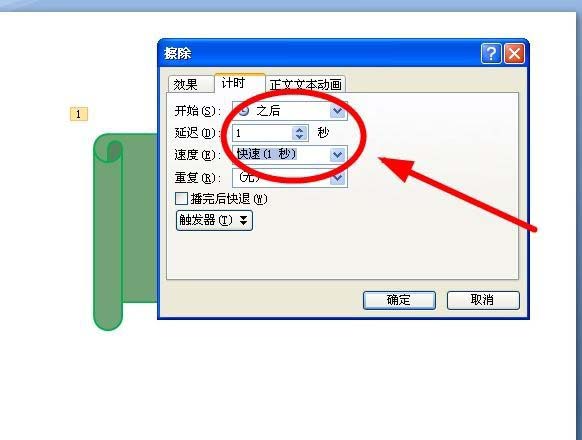
18、设置完成后,单击“播放”,检查设置的效果
以上就是小编和大家分享的关于使用ppt制作好看的诗词欣赏动画效果的具体方法,感兴趣用户可以跟着以上步骤试一试,希望以上教程可以帮到大家,关注系统天地精彩资讯教程不间断








 苏公网安备32032202000432
苏公网安备32032202000432